PowerEdge 伺服器 - 如何在支援的控制器上以 eHBA 模式建立虛擬磁碟
摘要: 本文提供如何在 PowerEdge RAID 控制器 10 的 eHBA 模式下建立虛擬磁碟的相關資訊。
本文章適用於
本文章不適用於
本文無關於任何特定產品。
本文未識別所有產品版本。
症狀
目錄
1.什麼是 eHBA 模式
強化型 HBA 模式 (eHBA 模式) 是 H740P、H745 和 H745P MX 卡所提供的新操作模式。eHBA 提供下列功能:
- 使用 RAID 層級 0、1 或 10 建立虛擬磁碟。
- 將非 RAID 磁碟提供給主機。
- 配置虛擬磁碟的預設快取原則。起始預設值為預先讀取的回寫模式。
- 將虛擬磁碟和非 RAID 磁碟配置為有效的開機裝置。
- 自動將所有未配置的磁碟轉換為非 RAID:
在系統開機時
在控制器重設時
熱插入未配置磁碟時
2.先決條件
- 請將 PERC 韌體升級至 50.5.0.1750 或更新版本。
- 在 RAID 模式中不支援非 RAID 磁碟,eHBA 模式支援 RAID 和非 RAID 磁碟。(支援的 RAID 層級:RAID 0、1 或 10)
- 所有步驟皆已在「系統設定」頁面中完成。
- 請先清除控制器上的所有現有組態,然後再繼續。
 警示:清除所有現有組態將會遺失資料,請提前備份資料。
警示:清除所有現有組態將會遺失資料,請提前備份資料。
如需 PowerEdge RAID 控制器 10 的詳細資訊,請參閱 Dell EMC PowerEdge RAID 控制器使用者指南 。
原因
3. 如何切換至強化 HBA 控制器模式
1.在啟動系統時按下 F2 鍵,以進入系統設定 (BIOS)。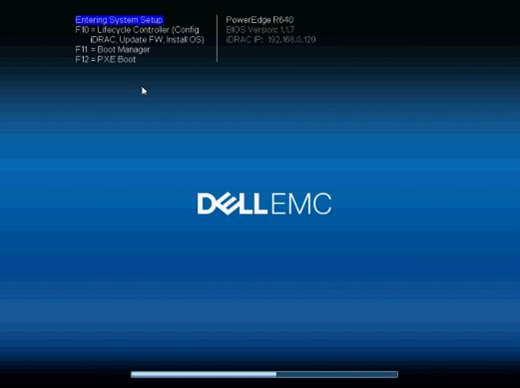
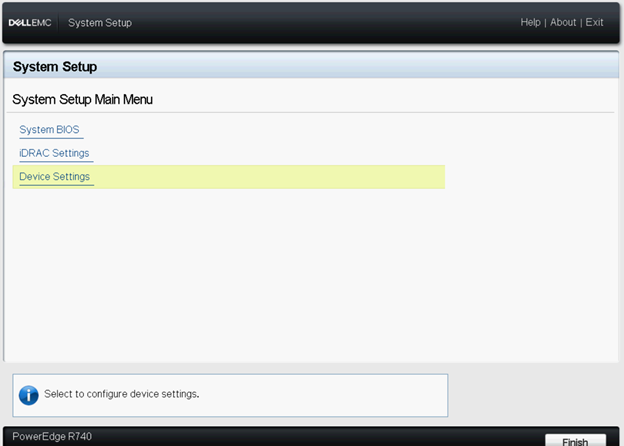
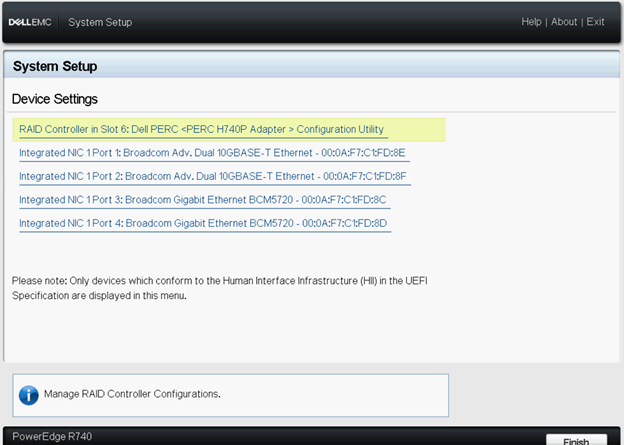
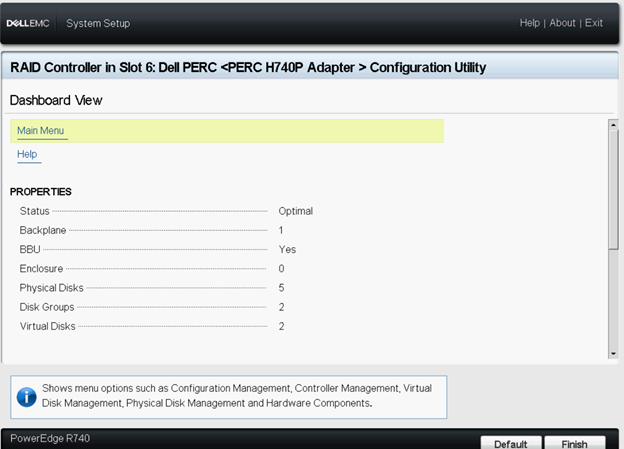

6.選取管理控制器模式。
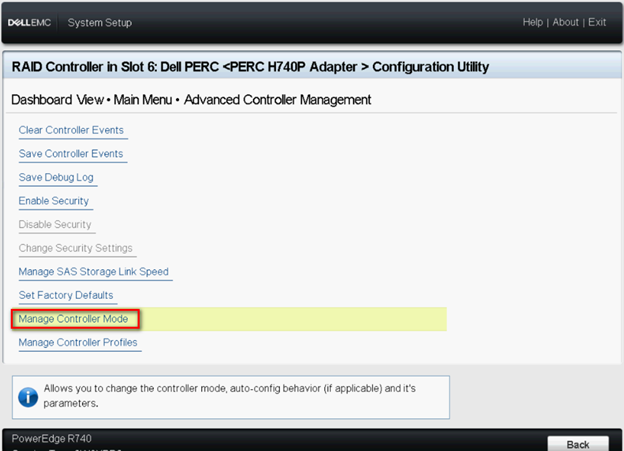
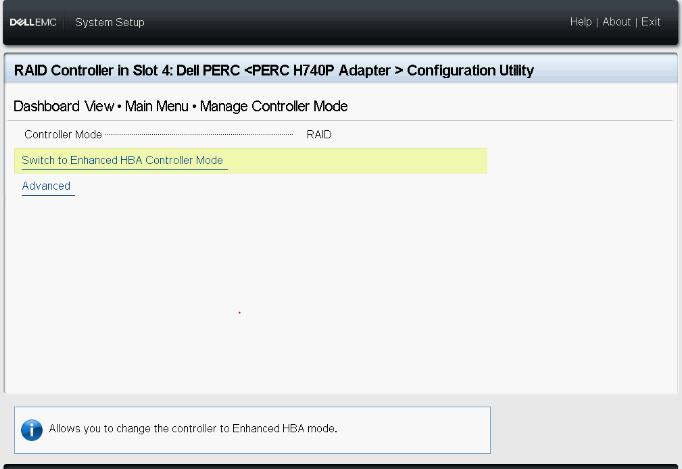
 注意:「控制器模式」會顯示 RAID 控制器目前的狀態。
注意:「控制器模式」會顯示 RAID 控制器目前的狀態。
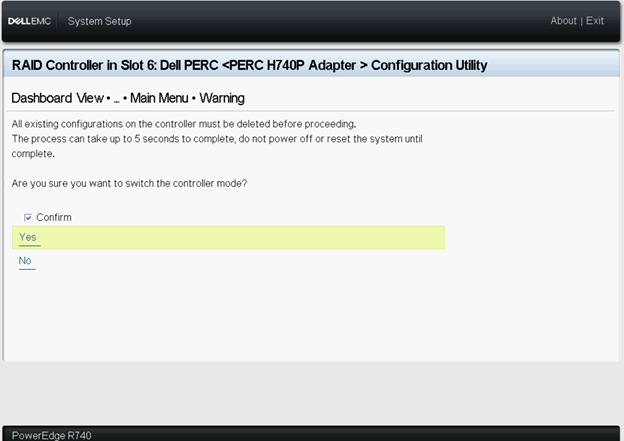
請將系統重新開機,讓變更生效。
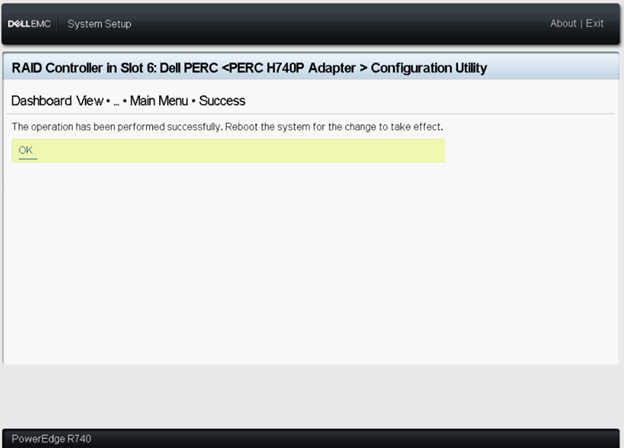
如果顯示錯誤訊息,請先清除控制器上的所有現有組態,然後再繼續。
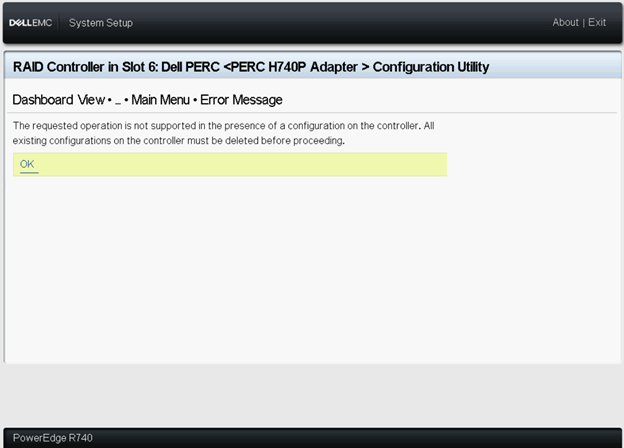
11.系統重新開機後,控制器模式應為 eHBA 模式。
12.所有實體磁碟都顯示為非 RAID 磁碟。
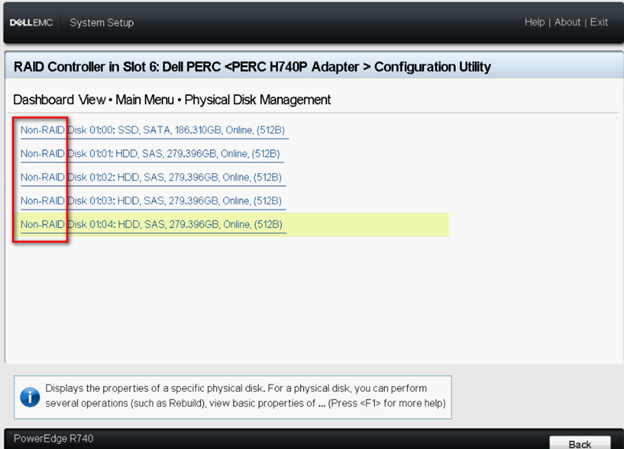
解析度
4.如何在 eHBA 模式下建立虛擬磁碟
1.選擇轉換為 RAID 功能。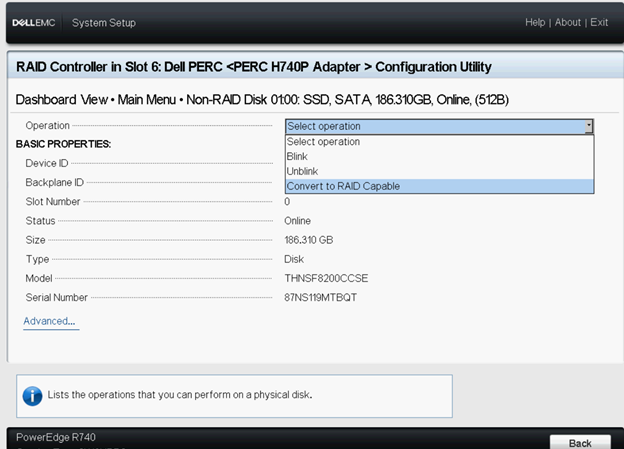
在完成虛擬磁碟組態後,非 RAID 磁碟將保持在非 RAID 模式。
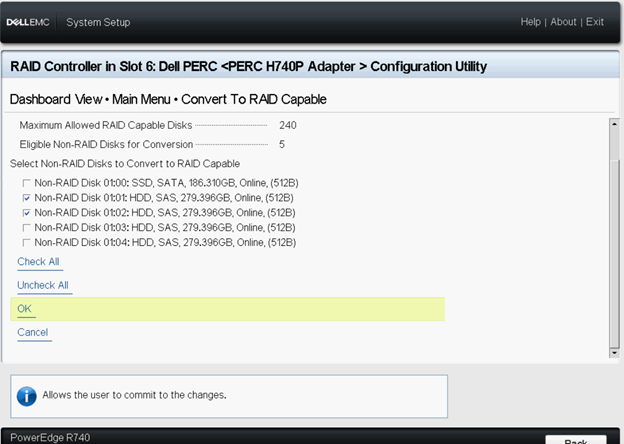
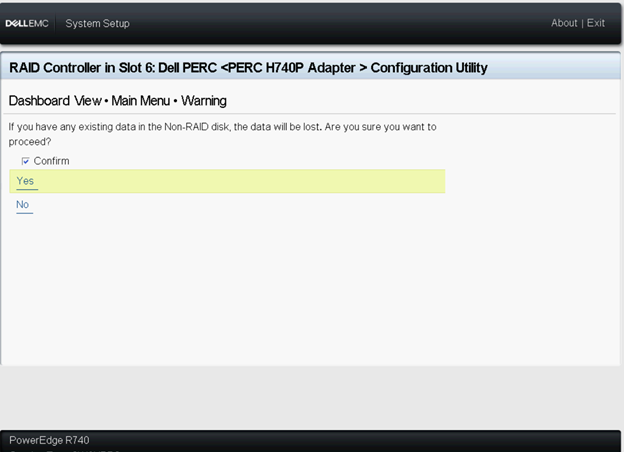
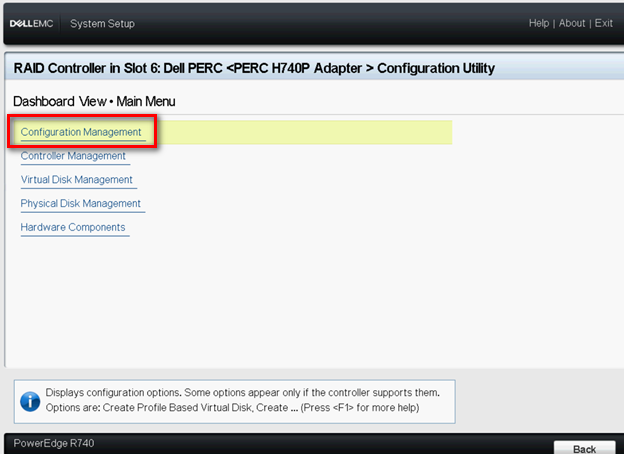
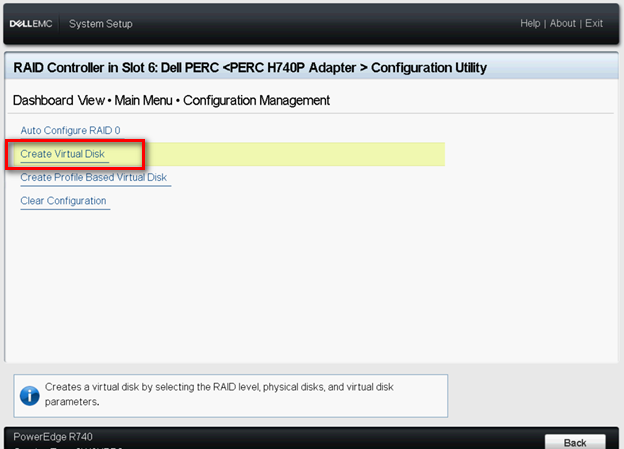
選取 RAID 層級 — 可讓您選擇 RAID 層級。
安全虛擬磁碟 — 如果您要建立安全的虛擬磁碟,請選取「安全虛擬磁碟」。
 注意:安全虛擬磁碟選項預設為啟用並已選取,但前提是已設定安全性金鑰。只會列出 SED 實體磁碟。
注意:安全虛擬磁碟選項預設為啟用並已選取,但前提是已設定安全性金鑰。只會列出 SED 實體磁碟。
選取實體磁碟位置 — 可讓您選取其中一個實體磁碟容量:
◾未設定的容量:在未設定的實體磁碟上建立虛擬磁碟。
◾可用容量:利用已屬於虛擬磁碟的未使用實體磁碟容量。
選取實體磁碟 — 如果您要選取要建立虛擬磁碟的實體磁碟,請按一下「選取實體磁碟」。如果您選取「未設定的容量」作為實體磁碟容量,便會顯示此選項。
選取磁碟群組 — 如果您要選取建立虛擬磁碟的磁碟群組,請按一下「選取磁碟群組」。如果您選取「可用容量」作為實體磁碟容量,便會顯示此選項。
設定虛擬磁碟參數 — 可讓您在建立虛擬磁碟時設定虛擬磁碟參數。如需更多資訊,請參閱「設定虛擬磁碟參數」。
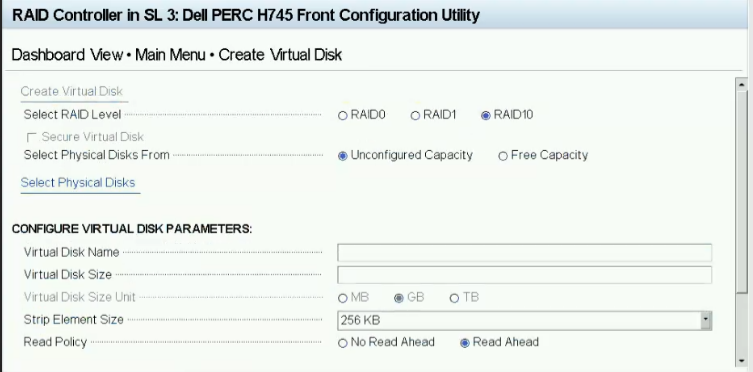
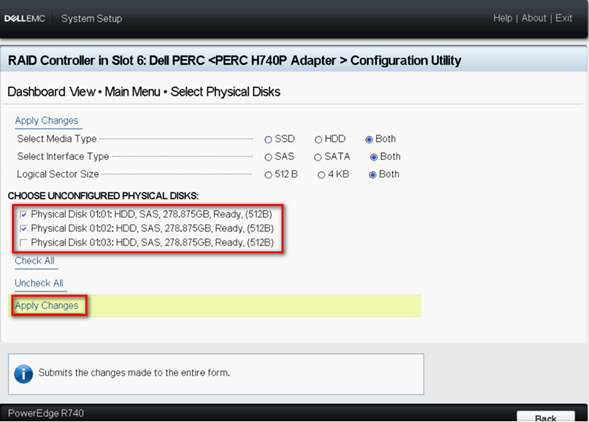
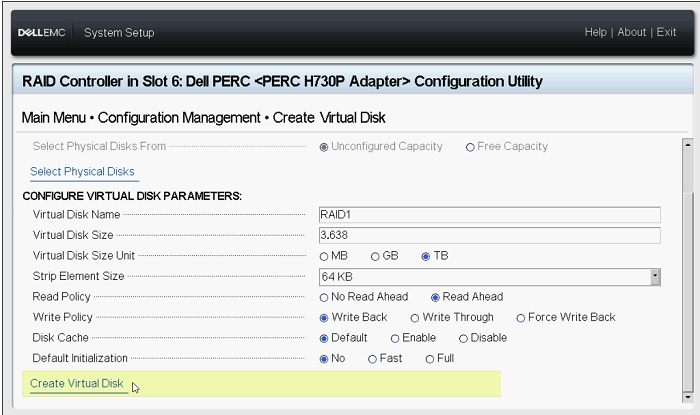
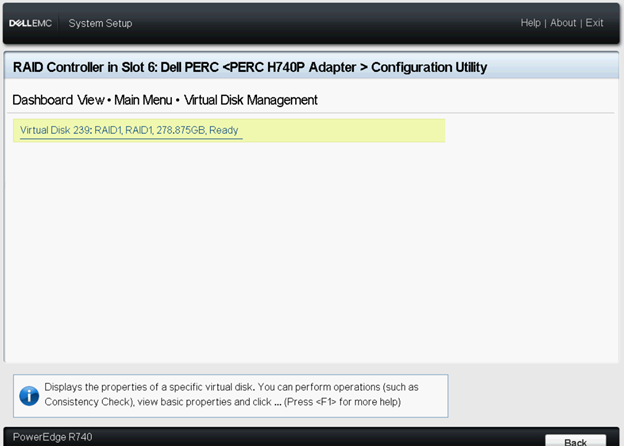
受影響的產品
Servers, PowerEdge RAID Controller H745P MX, PowerEdge RAID Controller H740P文章屬性
文章編號: 000131170
文章類型: Solution
上次修改時間: 10 12月 2024
版本: 8
向其他 Dell 使用者尋求您問題的答案
支援服務
檢查您的裝置是否在支援服務的涵蓋範圍內。